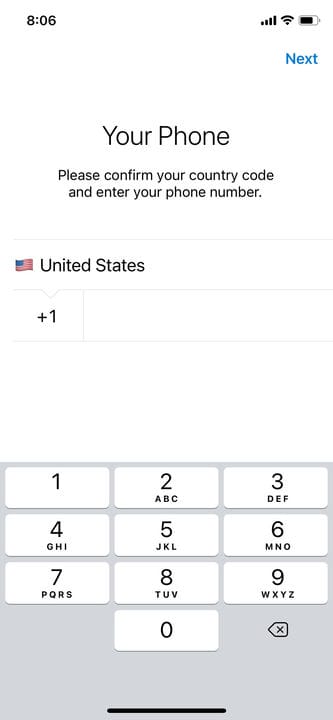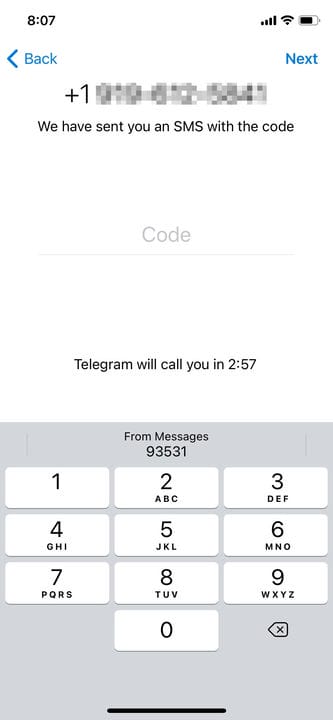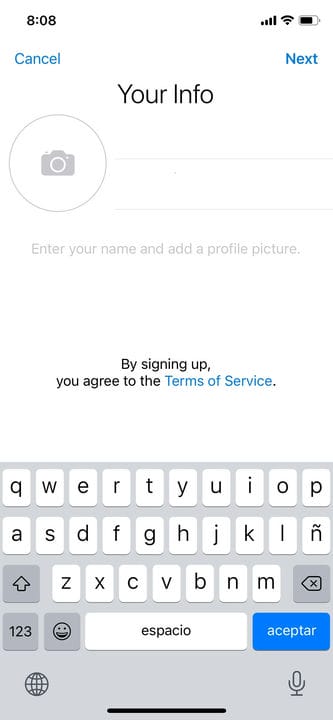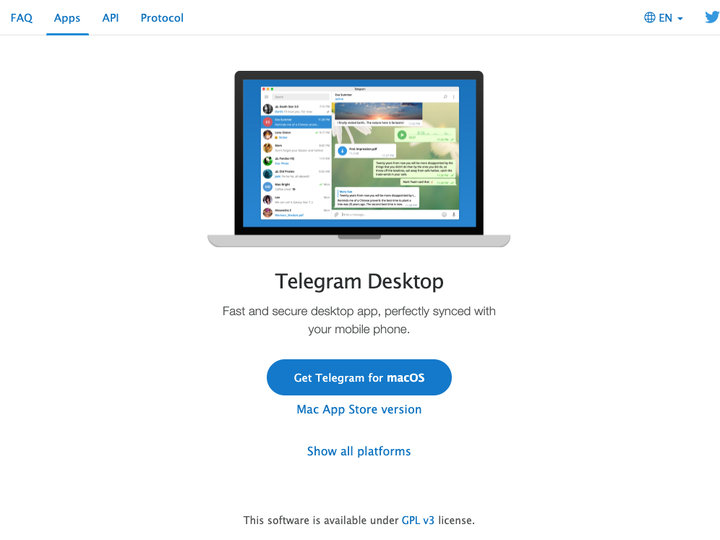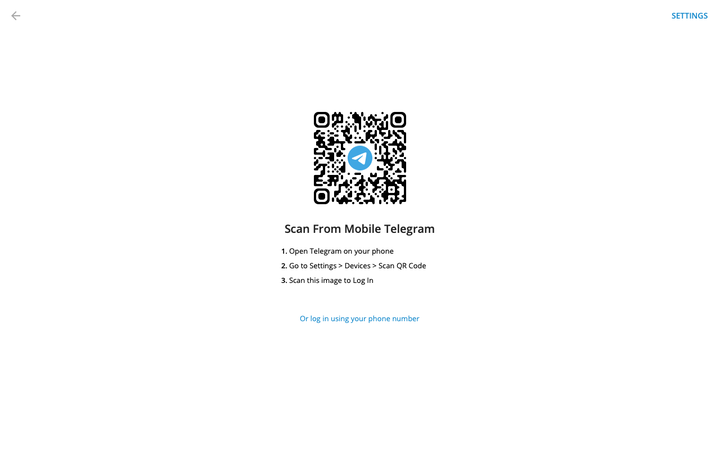Jak założyć konto Telegram na telefonie i komputerze?
- Aby założyć konto Telegram, potrzebujesz działającego numeru telefonu i aplikacji mobilnej pobranej na iPhone'a lub urządzenie z Androidem.
- Nie możesz utworzyć konta Telegram za pomocą aplikacji komputerowej, ale możesz zalogować się do aplikacji za pomocą konta mobilnego.
- Po zarejestrowaniu się w Telegramie musisz podać aplikacji swój numer telefonu, aby wysłać Ci wiadomość tekstową.
Wieloplatformowa aplikacja do czatowania Telegram zyskała na popularności w związku z obawami związanymi z udostępnianiem danych przez swojego konkurenta na Facebooku WhatsApp. I chociaż Telegram nie jest całkowicie bezpieczny, wielu użytkowników ufa mu w porównaniu z innymi podobnymi aplikacjami.
Możesz łatwo utworzyć konto Telegram za darmo; wszystko, czego potrzebujesz, to urządzenie z systemem Android lub iOS z działającym numerem telefonu, aby rozpocząć.
Po zarejestrowaniu będziesz także mógł zalogować się do aplikacji internetowych i stacjonarnych Telegram, gdzie możesz wysyłać i odbierać wiadomości z przeglądarki, komputera stacjonarnego, laptopa lub tabletu. Logując się do tych aplikacji, nie musisz podawać żadnych dodatkowych informacji, ale nadal powinieneś mieć telefon pod ręką.
Oto, jak utworzyć konto Telegram na urządzeniu mobilnym i zalogować się do aplikacji internetowej Telegram na komputer lub w przeglądarce.
Jak założyć konto Telegram w aplikacji mobilnej
1. Pobierz aplikację Telegram ze sklepu Google Play lub Apple App Store.
2. Uruchom aplikację Telegram i dotknij „Rozpocznij przesyłanie wiadomości".
3. Wprowadź swój numer telefonu wraz z numerem kierunkowym kraju. Na iPhonie dotknij "Dalej", a na Androidzie dotknij niebieskiej strzałki, aby kontynuować.
Istnieją niewielkie różnice między aplikacjami Telegram na iOS i Androida.
4. Telegram wyśle Ci wiadomość tekstową, aby zweryfikować, czy numer telefonu należy do Ciebie. Sprawdź swoje wiadomości, a następnie skopiuj i wprowadź kod do aplikacji i kliknij „Dalej” lub niebieską strzałkę.
Jeśli nie wprowadzisz kodu w ciągu trzech minut, Telegram zadzwoni do Ciebie z kodem.
5. Wpisz swoje imię, nazwisko i dodaj zdjęcie profilowe, jeśli chcesz. Nie musisz wpisywać swojego prawdziwego imienia ani podawać prawdziwego obrazu siebie. Gdy skończysz, kliknij „Dalej” lub niebieską strzałkę.
Musisz podać nazwę, ale zdjęcie profilowe jest opcjonalne.
Po zarejestrowaniu Telegram poprosi o pozwolenie na dostęp do Twoich kontaktów i rejestru połączeń oraz nawiązywanie i odbieranie połączeń za pomocą telefonu. Możesz przyznać lub ograniczyć te uprawnienia w dowolny sposób.
Jak zalogować się do pulpitu lub aplikacji internetowej Telegram
1. Otwórz wybraną przeglądarkę i przejdź do desktop.telegram.org, aby pobrać aplikację komputerową dla swojego systemu operacyjnego.
Aplikację komputerową możesz pobrać na komputery Mac i PC.
2. Uruchom aplikację komputerową Telegram, a następnie wybierz „Rozpocznij przesyłanie wiadomości”.
3. Na ekranie pojawi się kod QR. Aby go aktywować, otwórz aplikację Telegram na telefonie i przejdź do „Ustawienia”, a następnie dotknij „Urządzenia”.
Zeskanuj kod QR, aby połączyć aplikację mobilną Telegram z aplikacją komputerową.
4 . Dotknij „Skanuj kod QR” i przytrzymaj aparat nad kodem QR w aplikacji komputerowej.
5. Po zeskanowaniu kodu zostaniesz zalogowany na swoje konto. Możesz teraz rozpocząć rozmowę w Telegramie w aplikacji komputerowej.
Jeśli wolisz nie korzystać z aplikacji, możesz również przejść do web.telegram.org, aby korzystać z całkowicie opartej na przeglądarce przeglądarki. Aby się tutaj zalogować, wprowadź numer telefonu powiązany z Twoim kontem, a następnie wprowadź kod, który został wysłany na Twój telefon. Zostaniesz natychmiast zalogowany na swoje konto Telegrama.